最近对代码作了一些优化,试验后效果还可以,但是发现界面会闪烁,具体是TreeView控件会闪烁,语言为C#,IDE为VS2005。在查阅一些资料,使用了一些基本技术后(如开启双缓冲),发现没什么效果。
于是使用Profiler工具,查找出瓶颈在于每次更新完界面的EndUpdate操作(使用这个是为了减少界面更新次数,但这里不理想是因为控件中中的元素很多),猜想大概每次更新,.Net底层都会更新重绘每个图元,所以速度会慢,造成闪烁。但是如果这样,使用双缓冲应该会有较好效果。再看代码,发现可能是更新动作太过频繁,于是降低速度,有所好转,但还是不行。
继续在网上查阅,最终找到一个方案比较合适。原来底层重绘每次会清除画布,然后再全部重新绘制,这才是导致闪烁最主要的原因。于是重载消息发送函数操作,禁掉这条消息。代码如下:
protected override void WndProc(ref Message m)
{
if (m.Msg == 0x0014) // 禁掉清除背景消息
return;
base.WndProc(ref m);
}
成功!
注:双缓冲还是有用的,在更新不是很频繁且控件内含元素不是特别多的时候。一旦元素过多,每次更新时间都比较长,即便使用了双缓冲,仍解决不了闪烁问题。个人认为最终比较理想的方法还是禁掉清除背景消息。
附:一些尝试过但失败的记录
1)使用setStyle
网上有说使用setStyle函数去设置该控件的参数,具体为:
SetStyle(ControlStyles.UserPaint | ControlStyles.AllPaintingInWmPaint | ControlStyles.OptimizedDoubleBuffer, true);
这三个选项参数后者是依赖前者的,必须并存,否则无效。并且这个函数本身是protected的,所以首先需要继承某控件再使用。
这个目标是跟前面正确解决方案一致,也是禁止清除背景并开启双缓冲,但需要使用用户绘制选项,而且是全部交由用户绘制。这需要自己实现控件的全部绘制,比较麻烦。所以这个方法不是完全不可行,但是需要额外工作量,不推荐。我也没有使用。
2)使用BeginUpdate和EndUpdate
这一对操作对于需要批量操作更新控件的情景有比较好的效果,比如初始化时批量添加了大量节点。坏处就在于不能即时更新。所以,对于频繁的更新节点并希望立即反映到界面的情况不适用。如果使用并且没有禁掉清除界面消息的话,则控件看起来就会不停的闪烁,而且以白底为主,内容几乎不可见(这个视频繁程度而定)。因为界面更新都在EndUpdate处完成,操作太多导致EndUpdate阻塞时间过长,且清空在先,更新在后,导致界面看起来长时间处于空白状态。
3)使用ControlStyles.EnableNotifyMessage选项
这个选项的作用和正确解决方案也是一致的。使用方法是:
SetStyle(ControlStyles.EnableNotifyMessage, true);
protected override void onNotifyMessage(Message m)
{
// 此处书写过滤消息代码
}
但是实际实验显示无效果,不知是什么原因,没有细究。
我的操作系统是Win7,使用的VS版本是VS2012,文中的代码都是C#代码。
这几天遇到一个问题,即我用一个嵌入图片的Panel作为Winform应用程序的背景,如下图所示:
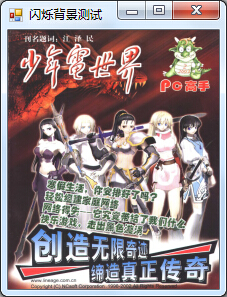
这是一个Winform窗体,里面放置了一个Panel,Dock属性为Fill,BackgroundImage使用了《少年电世界》2003年第02期的封面图片,BackgroundImageLayout使用了Stretch。
这个界面现在有两个问题:
1、在窗体第一次被打开时,背景图片会出现明显的闪烁
2、在拉动窗体的边界以调整窗体大小时,背景图片非出现明显的闪烁
为了处理这一问题,我查了一些资料,也都逐个试过了,下面先说下其中的两个有代表性方法:
方法1:直接使用双缓冲
SetStyle(ControlStyles.UserPaint, true);
SetStyle(ControlStyles.AllPaintingInWmPaint, true); // 禁止擦除背景.
SetStyle(ControlStyles.DoubleBuffer, true); // 双缓冲我尝试着将这段代码加到窗体的构造函数中,并不能解决问题,闪烁依然非常明显
在MSDN上还有一篇文章《如何通过对窗体和控件使用双缓冲来减少图形闪烁》
地址:https://msdn.microsoft.com/zh-cn/library/3t7htc9c%28v=vs.80%29.aspx
这篇文章中也介绍了一个方法使用双缓冲:
SetStyle(ControlStyles.OptimizedDoubleBuffer, true);这个方法依然不能解决问题。
方法2:重写CreateParams方法
方法2需要将以下这段代码放在Form类的代码内:
protected override CreateParams CreateParams
{
get
{
CreateParams paras = base.CreateParams;
paras.ExStyle |= 0x02000000;用双缓冲绘制窗口的所有子控件
return paras;
}
}这个方法我一开始尝试的时候一度认为是有效的,但使用了一段时间后还是发现了问题:
1、这个方法可以解决问题1,但不能解决问题2
2、这个方法会影响一些其他控件、组件的重绘(这点才是致命的)
因此,这个方法也不能解决问题。
上面两个方法都不能解决问题,于是我继续求助度娘,终于在下面这个页面找到了解决方法:
方法3:封装Panel类
http://blog.chinaunix.net/uid-14414741-id-2814313.html
这个方法,需要新建一个PanelEnhanced类继承Panel类,代码如下:
/// <summary>
/// 加强版 Panel
/// </summary>
class PanelEnhanced : Panel
{
/// <summary>
/// OnPaintBackground 事件
/// </summary>
/// <param name="e"></param>
protected override void OnPaintBackground(PaintEventArgs e)
{
// 重载基类的背景擦除函数,
// 解决窗口刷新,放大,图像闪烁
return;
}
/// <summary>
/// OnPaint 事件
/// </summary>
/// <param name="e"></param>
protected override void OnPaint(PaintEventArgs e)
{
// 使用双缓冲
this.DoubleBuffered = true;
// 背景重绘移动到此
if (this.BackgroundImage != null)
{
e.Graphics.SmoothingMode = System.Drawing.Drawing2D.SmoothingMode.HighQuality;
e.Graphics.DrawImage(
this.BackgroundImage,
new System.Drawing.Rectangle(0, 0, this.Width, this.Height),
0,
0,
this.BackgroundImage.Width,
this.BackgroundImage.Height,
System.Drawing.GraphicsUnit.Pixel);
}
base.OnPaint(e);
}
}将之前我们建立窗体中的Panel容器换为我们新封装的PanelEnhanced容器,将程序的背景图片放到里面,再运行程序,程序背景闪烁的问题就完美解决了!
END





















 805
805











 被折叠的 条评论
为什么被折叠?
被折叠的 条评论
为什么被折叠?








